WordPress 사용자가 프로필 사진을 업로드하도록 허용하는 방법
게시 됨: 2021-11-09사용자가 프로필 사진이나 아바타를 웹사이트의 프로필에 업로드하도록 허용하는 것은 중요한 기능입니다. 회원가입 사이트를 운영하지 않지만 사용자 등록을 허용하더라도 프로필 사진을 업로드할 수 있는지 확인해야 합니다.
아래 사용자의 프로필 사진이 마음에 들지 않습니까? 프론트엔드 사용자 프로필 페이지를 만드는 방법은 다음과 같습니다.
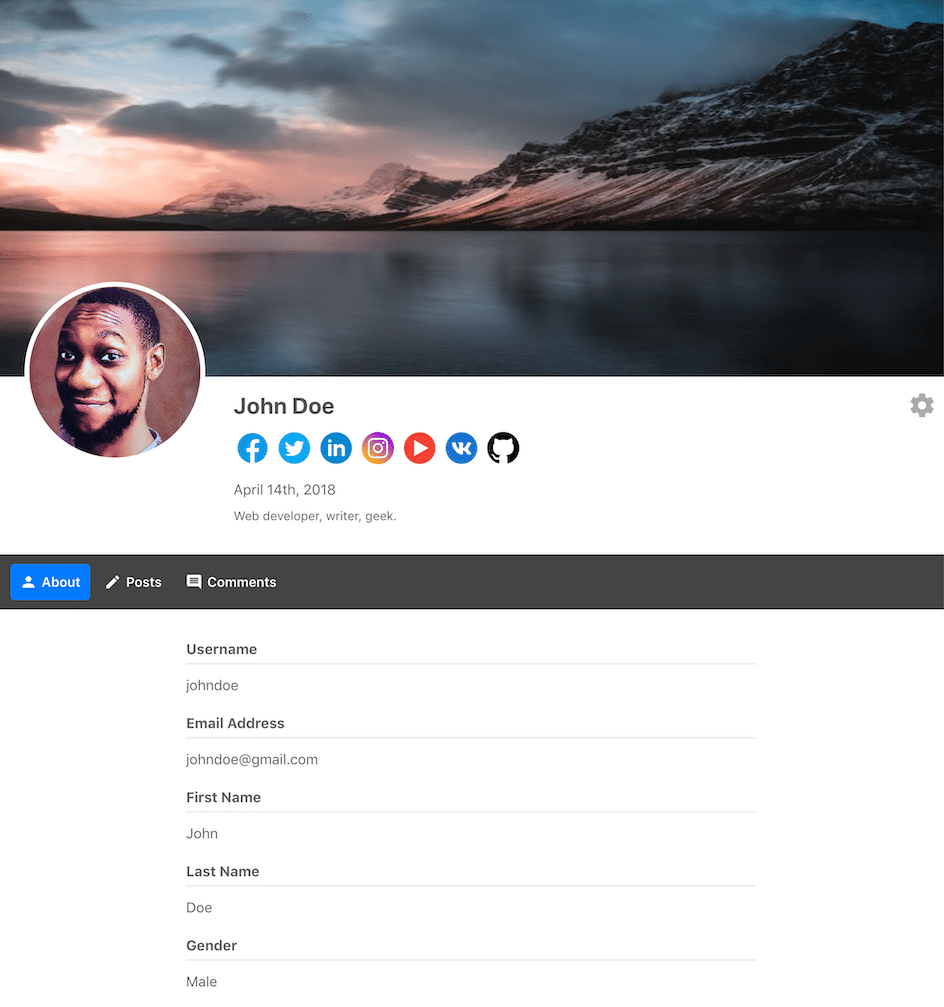
ProfilePress는 사용자가 프로필 사진을 업로드하도록 허용하는 것을 포함하여 거의 모든 사용자 관련 기능을 제공하고 사용자 지정할 수 있는 완전한 사용자 관리 플러그인입니다.
사용자가 WordPress 웹사이트의 프로필에 프로필 사진을 업로드하도록 허용하는 방법을 자세히 설명하겠습니다.
프로필 및 표지 이미지 설정
사용자가 프로필 사진을 업로드할 수 있는 기능을 만들고 사용자 지정하기 전에 프로필 및 표지 이미지 설정을 확인하는 것이 좋습니다. 사용자 기본 설정 및 기타 요소에 따라 이러한 설정을 원하는 방식으로 사용자 지정할 수 있습니다.
WordPress 대시보드에서 ProfilePress 메뉴를 클릭합니다. 그런 다음 프로필 및 표지 사진 탭을 클릭합니다.

커버 사진과 프로필 사진 모두 최대 파일 크기, 업로드 파일 크기, 높이와 너비를 설정할 수 있습니다. 최대 파일 크기를 변경하려면 필드에 원하는 최대 파일 크기를 입력하기만 하면 됩니다. 기본적으로 최대 파일 크기는 표지 사진과 프로필 사진 모두에 대해 1024000KB 또는 1GB로 설정됩니다.
그러나 이것은 파일 크기 필드 아래의 슬라이더를 드래그하여 선택할 수 있는 최대 업로드 파일 크기와 다릅니다. 웹사이트의 호스팅 서버에서 허용하는 최대 업로드 파일 크기여야 합니다.
이제 웹사이트에 업로드된 프로필 사진에 특정 크기 치수를 지정하려면 업로드 시 아바타 크기 조정 확인란을 클릭합니다.
이렇게 하면 특정 너비와 높이를 선택할 수 있을 뿐만 아니라 원하는 경우 업로드된 사진을 정확한 크기로 자를 수도 있습니다.
이제 페이지를 아래로 스크롤하면 사용자가 Gravatar 프로필 사진을 사용하는 것을 제어하는 데 도움이 되는 설정도 찾을 수 있습니다.
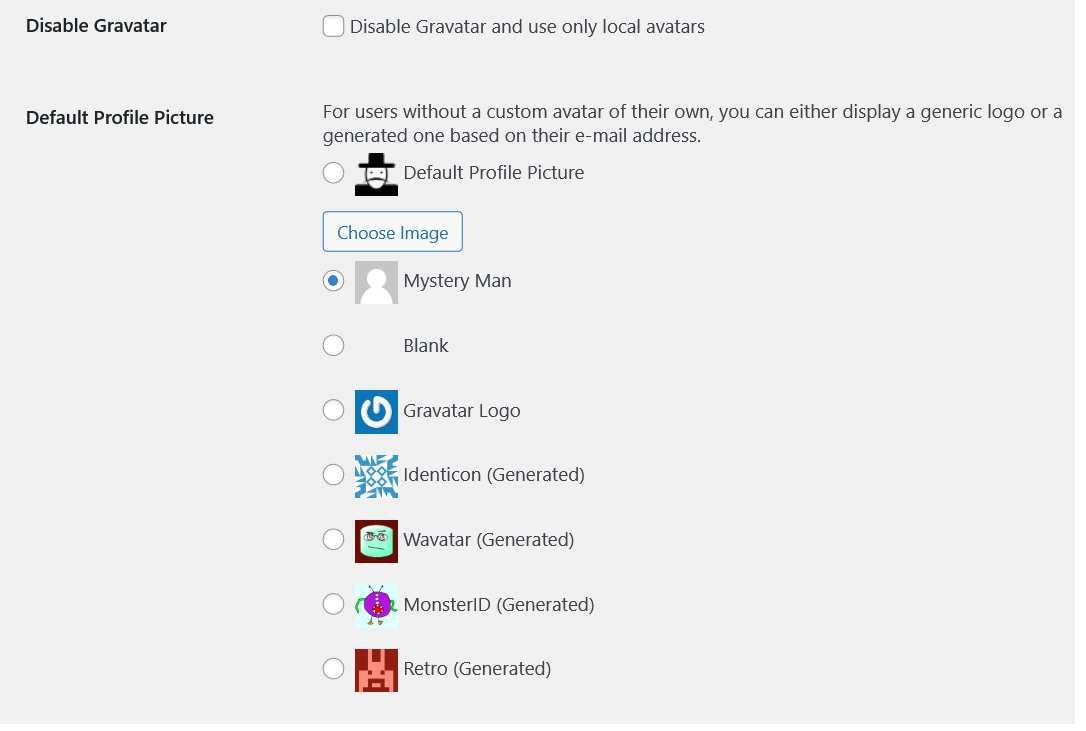
위 이미지의 상단에 보이는 확인란을 선택하여 Gravatar 프로필 사진의 사용을 완전히 비활성화하도록 선택할 수 있습니다. 다음 옵션 세트를 사용하면 프로필 사진을 직접 업로드하지 않고 웹사이트에 가입할 때 사용한 이메일에 연결된 Gravatar 프로필이 없는 사용자를 위해 일반 프로필 사진을 선택할 수 있습니다.
원하는 설정을 선택했으면 페이지 하단에 있는 변경 사항 저장 버튼을 클릭합니다.
사용자가 프로필 사진을 업로드하도록 허용하는 방법
ProfilePress에는 WordPress 웹사이트에 등록된 사용자가 프로필 사진을 업로드하는 기능을 포함하여 프로필을 관리할 수 있도록 하는 기능이 내장되어 있습니다.
로그인 자격 증명을 사용하여 사이트의 WordPress 대시보드에 로그인하기만 하면 기본 프로필 페이지에서 프로필과 관련된 모든 사용자 지정 옵션에 액세스할 수 있습니다.
또한 페이지를 아래로 스크롤할 때 프로필과 표지 이미지를 업로드/업데이트하는 옵션을 찾을 수 있습니다.
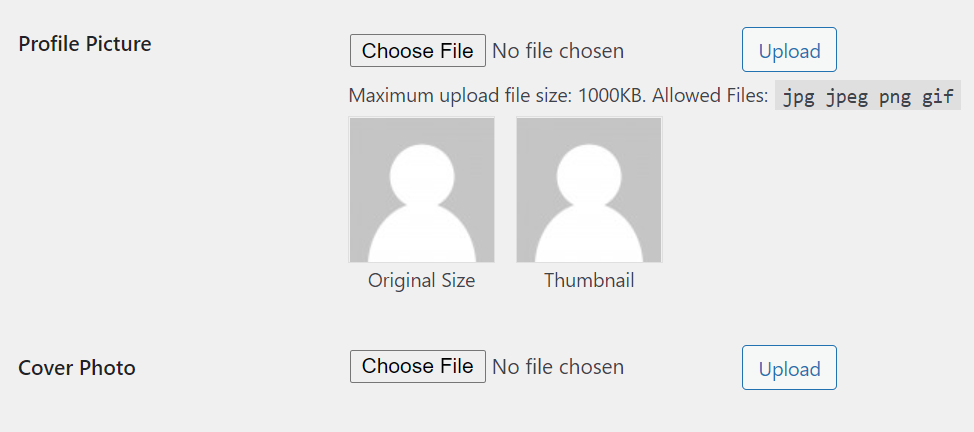
사용자가 프런트엔드에서 프로필 사진을 업로드하도록 허용
백엔드를 사용하여 프로필 사진을 업로드하는 기능은 잘 작동하고 위에서 설명한 것처럼 매우 쉽습니다. 그러나 사용자가 프론트엔드에서 프로필 사진을 업로드하도록 허용할 수도 있습니다. 이것은 웹 사이트의 WordPress 대시보드에 대한 액세스가 완전히 차단된 WordPress 웹 사이트의 필수 기능일 뿐만 아니라 사용자의 전반적인 사용자 경험에 추가되므로 일반적으로 좋은 기능입니다.

이 기능을 사용하려면 ProfilePress에서 제공하는 프로필 사진 업로더 단축 코드로 게시물이나 페이지를 만들어야 합니다. 위에서 논의한 프로필 및 표지 사진 페이지의 동일한 설정 페이지에서 단축 코드를 찾을 수 있습니다.

[ avatar_upload ] 단축 코드를 사용하면 사용자가 웹사이트 프론트엔드에서 바로 프로필 사진을 업로드할 수 있는 기능을 만들 수 있습니다. 이 단축 코드로 새 페이지를 만들면 사용자가 해당 페이지에서 프로필 사진을 업로드할 수 있습니다.
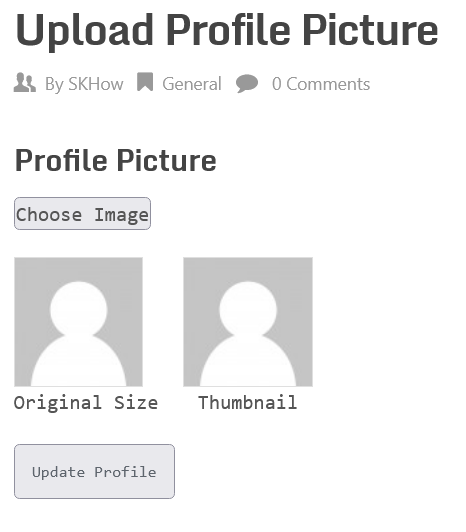
사용자는 이미지 선택 버튼을 클릭하고 컴퓨터에 저장된 이미지를 선택한 다음 프로필 업데이트 버튼을 클릭하기만 하면 됩니다.
새 게시물이나 페이지를 만드는 것 외에도 사이드바에 프로필 사진을 업로드하는 기능을 추가할 수도 있습니다.
위에서 사용한 것과 동일한 단축 코드로 위젯을 만들고 사이드바로 추가하기만 하면 됩니다. 아래에서 몇 가지 쉬운 단계를 통해 이를 분석해 보겠습니다.
- 모양 메뉴에서 위젯 옵션을 클릭합니다.
- 사이드바 섹션 아래에 있는 "+" 아이콘을 클릭하여 새 사이드바 요소를 만듭니다.
- 위젯에서 Shortcode 옵션을 찾을 때까지 아래로 스크롤합니다.
- [ avatar_upload ] 단축 코드를 붙여넣습니다.
- 상단의 업데이트 버튼 클릭
위에 나열된 단계를 완료하면 웹사이트의 사이드바에 프로필 사진을 업데이트하는 옵션이 표시됩니다. 아래에 보이는 것과 같습니다.
사용자 프로필 사진 표시
ProfilePress를 사용하면 몇 가지 간단한 단계로 사용자 프로필 사진을 표시할 수도 있습니다. 위에 게시한 이미지에서 볼 수 있듯이 다른 아바타 단축 코드를 사용하여 WordPress 웹사이트에서 이 기능을 생성하면 됩니다.
프로필 사진을 업로드하는 기능과 마찬가지로 게시물, 페이지, 사이드바, 위젯 또는 웹사이트의 다른 영역 등 웹사이트의 어느 곳에서나 사용자 프로필 사진을 표시하는 기능을 만들 수도 있습니다.
단축 코드를 복사하여 사용자 프로필 사진을 표시할 위치에 붙여넣기만 하면 됩니다. 우리는 포스트에서 이것을 했고 여기 우리가 얻은 것이 있습니다.
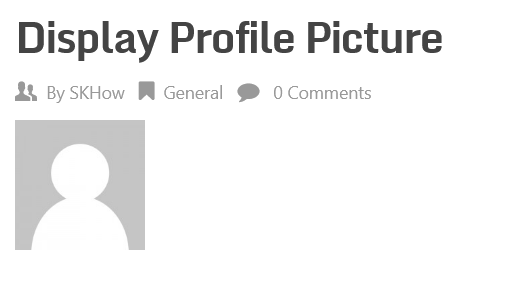
사용자가 프로필 사진을 업로드하지 않은 경우 위의 경우와 같은 일반 로고가 표시됩니다.
요약
ProfilePress를 사용하면 사용자가 프로필 사진과 표지 사진을 업로드할 수 있도록 허용하는 것이 놀라울 정도로 쉽습니다. 또한 사용자 프로필 사진을 쉽게 표시할 수도 있습니다.
그리고 이러한 기능을 웹사이트의 원하는 곳에 추가할 수 있습니다. 또한 모든 설정을 완전히 제어할 수 있으며 많은 사용자 정의를 사용할 수 있습니다.
ProfilePress는 또한 사용자 관리 측면에서 훨씬 더 많은 기능을 제공하며 제공하는 모든 기능을 확인해야 합니다.
